Ajuda online de GoodBarber
Extensão Grupos de Usuários
Instalar a extensão Grupos de Usuários
A extensão Grupos de usuários permite que você gira os seus usuários personalizando os seus direitos de acesso para cada seção do seu app.
Esta extensão é gratuita.
Requisitos para a ativação:
- Extensão de autenticação instalado (consulte estaAjuda online ).
1- Abra o menu deslizante para a esquerda do seu back office
2- Clique em Loja de Extensões
3- Clique em Todas as Extensões no menu Loja de Extensões
4- Role até "Grupos de usuários" ou procure-o na barra de pesquisa
5- Clique em "Instalar" para adicionar a extensão
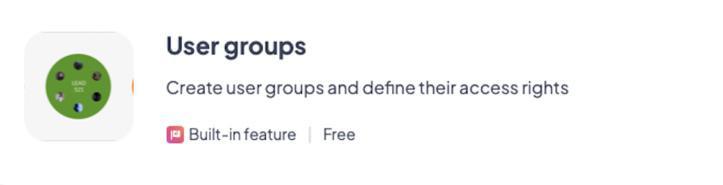
Criar um grupo
Você será redirecionado para o menu Comunidade > Lista de usuários .
Um novo campo "Grupos" está agora disponível no topo da seção:
- Clique no novo campo
- Clique em "Novo Grupo".
- Escreva o nome do seu grupo
- Pressione a cruz azul para o grupo a ser criado.
Clique em Editar e no ícone do lápis após o nome do grupo, se você quiser modificá-lo.
Exiba a lista de grupos:
Selecione o campo "Grupos" para exibir a lista de grupos que você criou.
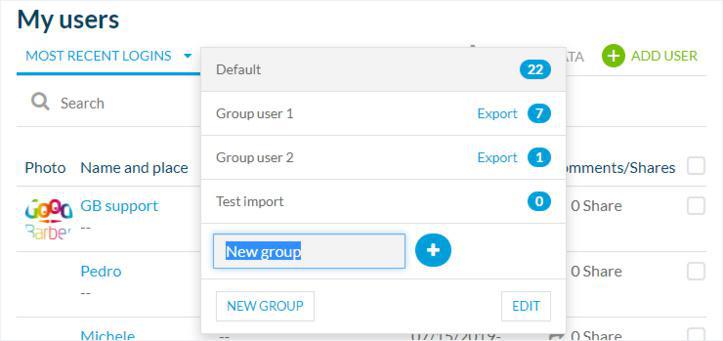
Adicionar um usuário a um grupo
1- Clique no perfil do usuário.
Você terá um campo para grupos, onde você pode atribuir os seus usuários aos grupos criados.
2- Clique no campo Grupos
3- Escolha o grupo no menu suspenso
4- Clique em "Salvar"
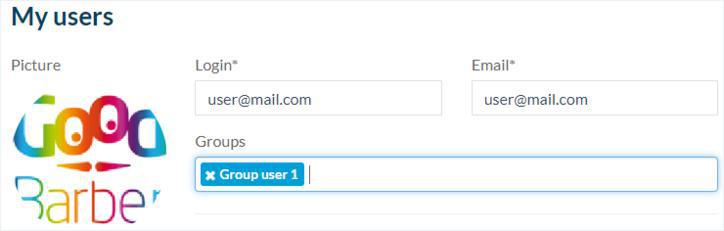
Também é possível atribuir um ou mais usuários a um grupo ao mesmo tempo diretamente no menu Comunidade > Lista de usuários .
- Selecione o(s) usuário(s) à sua escolha
- Clique em "Mover para" no menu suspenso
- Selecione o(s) grupo(s)
- Clique OK.
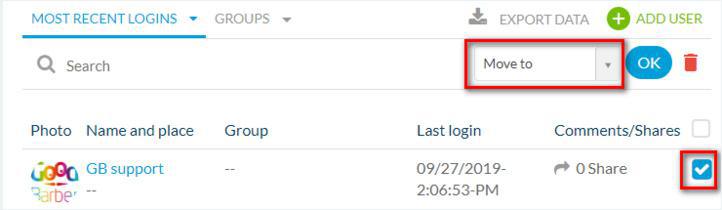
Definir os direitos de acesso de cada grupo
No menu Comunidade > Público/Privado , agora pode personalizar os direitos de acesso ao conteúdo do seu app.
Por padrão, o acesso a seções privadas é definido como "Todos os grupos".
- Clique no sinal "+"
- Selecione os grupos aos quais você deseja ter acesso ao conteúdo privado (seja ao app inteiro ou a uma ou mais seções do app).
Nota: pode levar até 24 horas para que os usuários já conectados ao seu aplicativo tenham essas configurações aplicadas a suas contas.
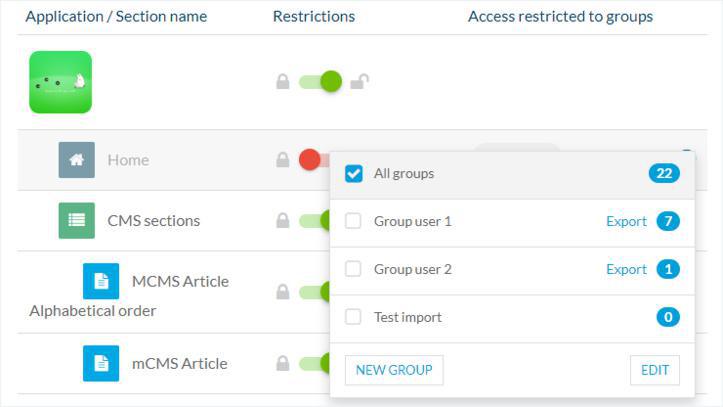
Definir o texto exibido para os usuários que não tiverem acesso autorizado
Se os usuários fizerem parte de um grupo que não tenha permissão para uma determinada seção, ao tentar acessar o conteúdo desta seção a partir do seu aplicativo, um texto será exibido para informá-los de que não estão autorizados.
1. Abra o menu Configurações > Configurações de registro > Processo de registro .
2. Preencha os campos
3. Digite Enter para validar o texto no campo
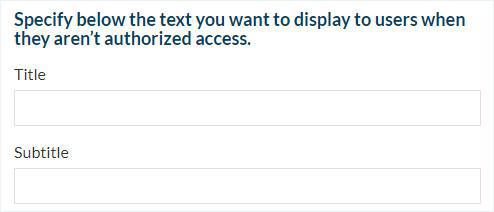
Opção Restrições
A opção "Restrições" permite:
- Adicionar automaticamente um novo grupo de usuários que você criou a restrições existentes.
ou
- Desativar o botão e adicionar um novo grupo de usuários manualmente a seções restritas específicas.
1. Acesse Configurações > Configurações de registro > Processo de registro no menu à esquerda.
2. Clique no botão Restrições

Video tutorial
Nota: Os menus foram alterados no back office, mas o comportamento explicado no vídeo ainda é válido.
- Extensão de Autenticação
- Extensão Grupos de Usuários
- Adicionar uma caixa para aceitação dos termos do app antes da realização do registro
- Exportar ou importar uma lista de usuários
- Facebook - 1/2 | Registre-se como Programador do Facebook
- Autenticação com o Facebook - 2/2 | Configurando o login com o Facebook | Apps Nativos
- Autenticação com o Facebook - 2/2 | Configurar o login com o Facebook | Progressive Web App (PWA)
- Migração de aplicativos GoodBarber para Android 11 - Autenticação do Facebook
- Autenticação Twitter | Configurar o login com o Twitter
- Entrar com a autenticação da Apple (plano Premium apenas)
- Criar uma Conta para Teste (Necessário para publicar nas lojas)
- Altere a cor do espaço reservado para Login (apenas PWA)
 Design
Design